【軟體名稱】:USB維護工具箱4in1
【軟體語言】:繁體中文
【軟體分類】:系統維護
【作業系統】:Windows XP、Windows Vista(32&64)、Windows 7(32&64)
【檔案大小】:12.2 MB
【檔案類型】:RAR壓縮檔
【解壓密碼】:LKST自製工具,好人必備!!!
【檔案簡介】:
開機選單:
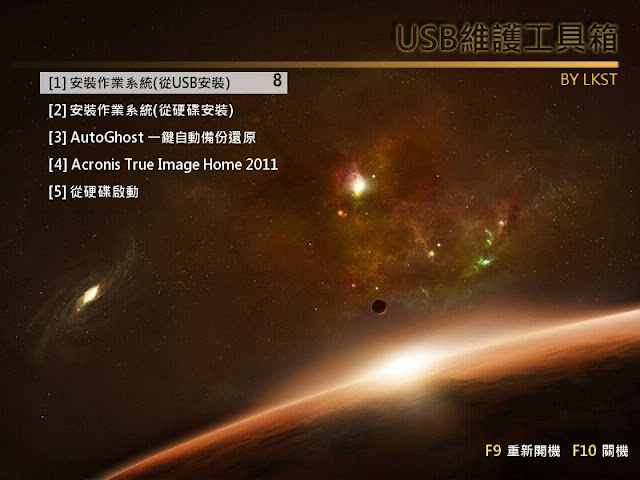
安裝作業系統選單:
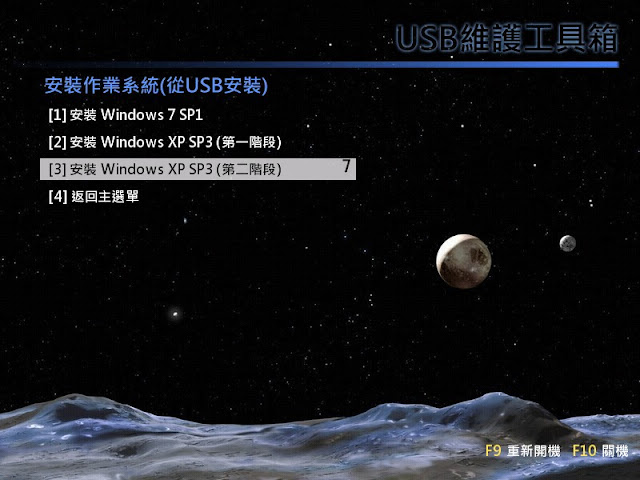
注意:此工具不包含Windows XP、Windows 7和Acronis True Image Home 2011,請自行準備
安裝說明(點我)
安裝至隨身碟後:
1.請將您的Windows XP SP3 的 ISO 檔命名為「winxp」,放在隨身碟的"ISO"資料夾裡(安裝XP教學在"教學文件"資料夾裡)
2.進入Windows 7光碟裡的"sources"資料夾,將所有檔案複製到隨身碟的"sources"資料夾裡
3.請將您的Acronis True Image Home 2011 的 開機ISO 檔命名為「bootCD」,放在隨身碟的"ubrescue\sys\Acronis_True_Image_Home"資料夾裡
---------------------------------------------------------------
AutoGhost選單:
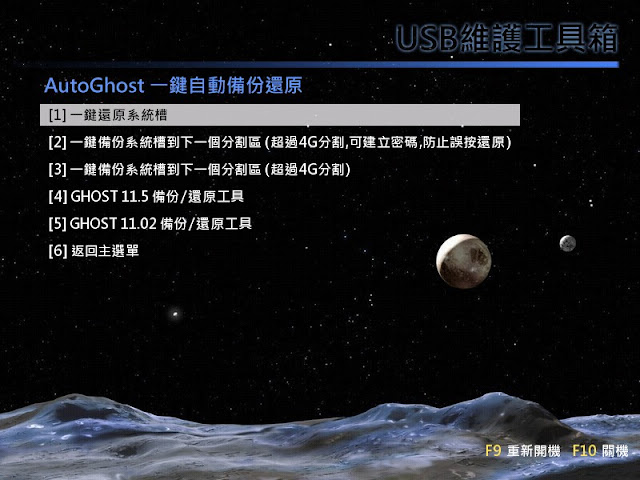
AutoGhost 是一套可備份/還原作業系統的一套工具,因為在網路上找不到比較好用的版本,就自己動手製作,適合自己來使用,也方便幫別人裝機時做備份
。在歷經2年多的修修改改,終於有一個完整的版本,可一鍵進行備份 & 還原,不需瞭解其中的操作細節就可輕鬆上手,讓許多不會用手動來GHOST的人有更好
的選擇。
在進行備份時,會自動判斷作業系統的分割區並進行備份,因為Win 7會在安裝系統時分配一個100mb的啟動磁區,如果以網路上流傳的版本用1:1備份到1:2
,一定不能備份win 7系統分割區,只會備份到那100mb(或是使用SSD的人,通常不會分配1:2,也會備份失敗)。還原時也會自動判斷系統分割區來進行還原。備
份時可建立密碼,避免勿按還原。當要進行備份/還原時,如遇到錯誤,會列出錯誤訊息(繁體中文),方便進行除錯。
功能說明:
1.系統槽不管在第幾顆硬碟,「一鍵備份」和「一鍵還原」都可以自動偵測系統槽
2.「一鍵備份」加入自動搜尋系統槽,備份WIN7系統再也不會備份到100mb的開機磁區(因為那個100mb是開機磁區,設為啟動)
3.「一鍵備份」備份系統槽時,備份檔(win.gho)儲存的路徑為系統槽的下一個磁區(隱藏磁區也算)
4.「一鍵還原」會偵測存放備份檔(win.gho)的磁區和系統磁區,並比對備份檔的磁區是否在系統磁區之後,是的話才會進行還原(避免還原錯別的槽)
5.自動備份還原的GHOST使用GHOST 11.02版本(速度快,相容性好,向上相容11.5映像檔,向下相容8.3映像檔)
6.「一鍵備份」的GHOST壓縮率為Z1,備份速度快
7.使用自動備份還原時若發生錯誤(win.gho不見、偵測不到系統槽、win.gho不在系統槽之後的磁區),會顯示中文錯誤訊息,並進入手動模式
注意事項:
1.備份檔(win.gho)最好隱藏起來,或是將存放備份檔(win.gho)的磁區隱藏起來,避免誤刪
2.系統槽之後必須要有分割區,或是下一顆硬碟的分割區(不可將系統安裝於最後一顆硬碟的最後一個磁區)
3.一鍵備份時最好選擇可建立密碼,以免事後不小心按到還原,連後悔的機會都沒有)
4.如果系統槽的下一個分割區是FAT32(隱藏磁區不在此限),則會跳過至下一個NTFS的分割區
更多說明請參閱詳細說明書
載點:點我下載
【軟體語言】:繁體中文
【軟體分類】:系統維護
【作業系統】:Windows XP、Windows Vista(32&64)、Windows 7(32&64)
【檔案大小】:12.2 MB
【檔案類型】:RAR壓縮檔
【解壓密碼】:LKST自製工具,好人必備!!!
【檔案簡介】:
開機選單:
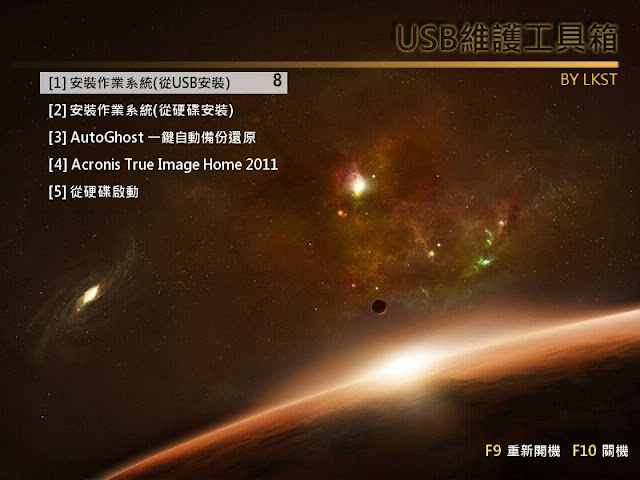
安裝作業系統選單:
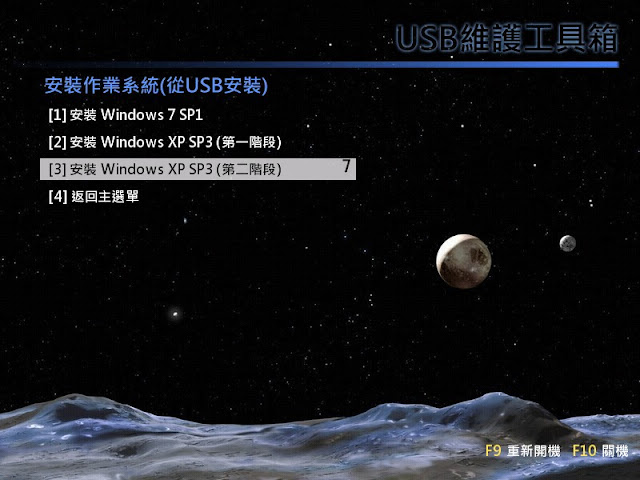
注意:此工具不包含Windows XP、Windows 7和Acronis True Image Home 2011,請自行準備
安裝說明(點我)
安裝至隨身碟後:
1.請將您的Windows XP SP3 的 ISO 檔命名為「winxp」,放在隨身碟的"ISO"資料夾裡(安裝XP教學在"教學文件"資料夾裡)
2.進入Windows 7光碟裡的"sources"資料夾,將所有檔案複製到隨身碟的"sources"資料夾裡
3.請將您的Acronis True Image Home 2011 的 開機ISO 檔命名為「bootCD」,放在隨身碟的"ubrescue\sys\Acronis_True_Image_Home"資料夾裡
---------------------------------------------------------------
AutoGhost選單:
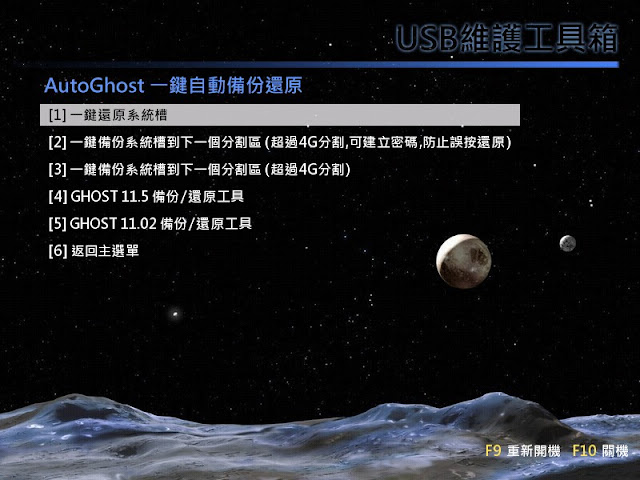
AutoGhost 是一套可備份/還原作業系統的一套工具,因為在網路上找不到比較好用的版本,就自己動手製作,適合自己來使用,也方便幫別人裝機時做備份
。在歷經2年多的修修改改,終於有一個完整的版本,可一鍵進行備份 & 還原,不需瞭解其中的操作細節就可輕鬆上手,讓許多不會用手動來GHOST的人有更好
的選擇。
在進行備份時,會自動判斷作業系統的分割區並進行備份,因為Win 7會在安裝系統時分配一個100mb的啟動磁區,如果以網路上流傳的版本用1:1備份到1:2
,一定不能備份win 7系統分割區,只會備份到那100mb(或是使用SSD的人,通常不會分配1:2,也會備份失敗)。還原時也會自動判斷系統分割區來進行還原。備
份時可建立密碼,避免勿按還原。當要進行備份/還原時,如遇到錯誤,會列出錯誤訊息(繁體中文),方便進行除錯。
功能說明:
1.系統槽不管在第幾顆硬碟,「一鍵備份」和「一鍵還原」都可以自動偵測系統槽
2.「一鍵備份」加入自動搜尋系統槽,備份WIN7系統再也不會備份到100mb的開機磁區(因為那個100mb是開機磁區,設為啟動)
3.「一鍵備份」備份系統槽時,備份檔(win.gho)儲存的路徑為系統槽的下一個磁區(隱藏磁區也算)
4.「一鍵還原」會偵測存放備份檔(win.gho)的磁區和系統磁區,並比對備份檔的磁區是否在系統磁區之後,是的話才會進行還原(避免還原錯別的槽)
5.自動備份還原的GHOST使用GHOST 11.02版本(速度快,相容性好,向上相容11.5映像檔,向下相容8.3映像檔)
6.「一鍵備份」的GHOST壓縮率為Z1,備份速度快
7.使用自動備份還原時若發生錯誤(win.gho不見、偵測不到系統槽、win.gho不在系統槽之後的磁區),會顯示中文錯誤訊息,並進入手動模式
注意事項:
1.備份檔(win.gho)最好隱藏起來,或是將存放備份檔(win.gho)的磁區隱藏起來,避免誤刪
2.系統槽之後必須要有分割區,或是下一顆硬碟的分割區(不可將系統安裝於最後一顆硬碟的最後一個磁區)
3.一鍵備份時最好選擇可建立密碼,以免事後不小心按到還原,連後悔的機會都沒有)
4.如果系統槽的下一個分割區是FAT32(隱藏磁區不在此限),則會跳過至下一個NTFS的分割區
更多說明請參閱詳細說明書
載點:點我下載


